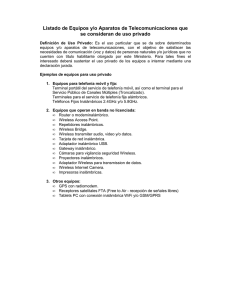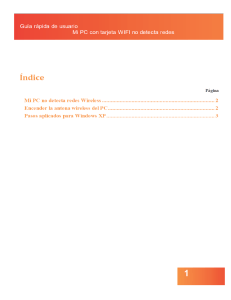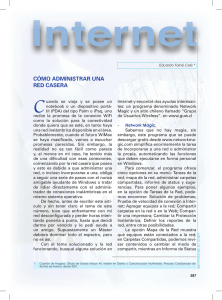Paso 1. 1. Introduzca el CD de instalación en el lector de
Anuncio
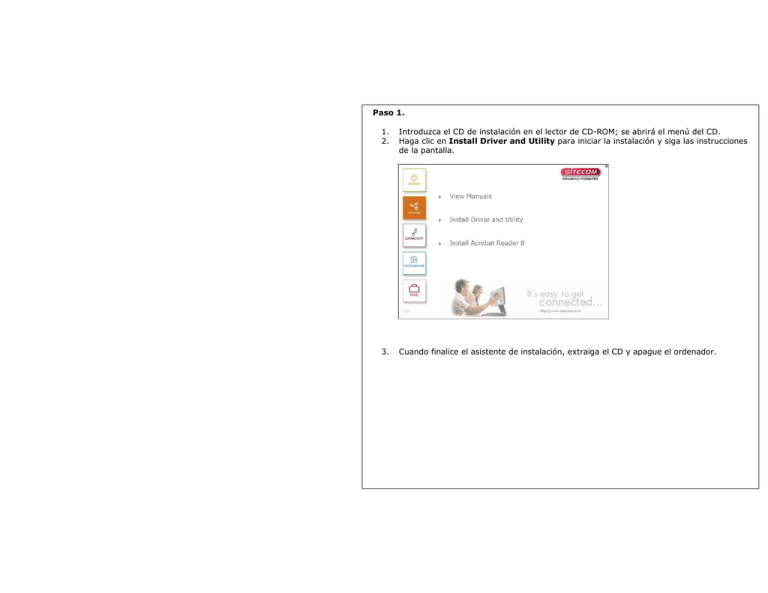
Paso 1. 1. 2. Introduzca el CD de instalación en el lector de CD-ROM; se abrirá el menú del CD. Haga clic en Install Driver and Utility para iniciar la instalación y siga las instrucciones de la pantalla. 3. Cuando finalice el asistente de instalación, extraiga el CD y apague el ordenador. Paso 2. 1. Introduzca el adaptador Wireless PCMCIA Adapter en una ranura PCMCIA libre. 2. 3. Encienda el ordenador. Cuando se reinicie Windows, se detectará el nuevo hardware. Los controladores de la tarjeta se instalarán automáticamente. Paso 3a. (Conexión a una red protegida mediante WPS) 1. Pulse el botón WPS del router durante 2 segundos: 2. Abra la Wireless Lan Utility y haga clic en la pestaña WPS. 3. 4. 5. Haga clic en el botón WPS; con ello se iniciará la asociación WPS. Espere a que finalice la asociación. El adaptador inalámbrico tratará de conectarse a la red seleccionada. Si se establece la conexión, el icono de la Wireless Configuration Utility adoptará un color azul. Sitecom Wireless Utility Paso 3b. (Conexión a una red inalámbrica sin WPS) Nota: si se ha conectado en el paso 3a, puede omitir el paso 3b. 1. Después de instalar el software, aparecerá el icono de Wireless Configuration Utility encima de la bandeja de iconos. Sitecom Wireless Utility 2. 3. 4. Haga doble clic en el icono de la Wireless Configuration Utility. Haga clic en Site survey y luego haga clic en Rescan. El adaptador inalámbrico buscará las redes disponibles de la zona. Seleccione la red a la que desea conectarse y haga clic en Connect. 5. El adaptador inalámbrico tratará de conectarse a la red seleccionada. Si se establece la conexión, el icono de la Wireless Configuration Utility adoptará un color azul. Sitecom Wireless Utility